360极速浏览器隐藏收藏栏的教程
时间:2023-07-21 13:40:52作者:极光下载站人气:245
360极速浏览器是一款双核浏览器,
给用户带来了快速且安全的网页浏览服务,因此360极速浏览器受到了不少用户的喜欢,并且深受用的喜爱,当用户在使用这款浏览器时,可以体验快速的启动速度和打开网页的速度,并且其中的界面是很简单精致的,让用户便于上手操作,当然用户在使用的过程中也会遇到一些问题,例如有用户问到360极速浏览器如何隐藏收藏栏的问题,这个问题其实是很好解决的,用户直接在设置页面上找到界面设置选项卡,接着取消勾选显示收藏栏即可解决问题,或者用户直接在键盘上按下ctrl+b快捷键即可隐藏,那么接下来就让小编来向大家分享一下360极速浏览器隐藏收藏栏的方法教程吧,希望用户能够喜欢。
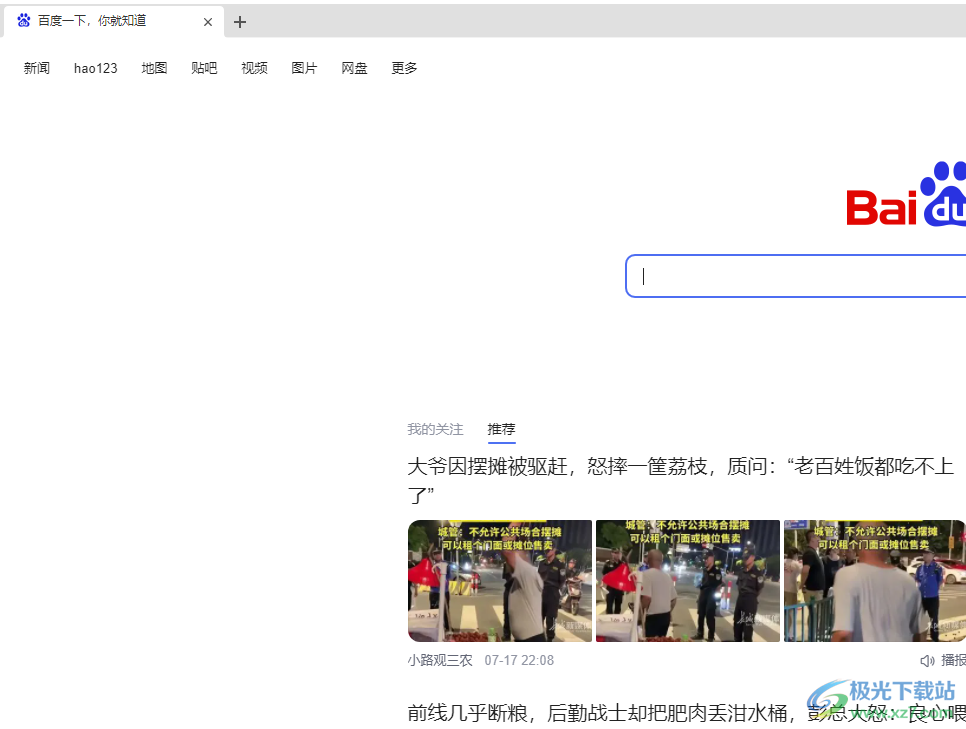
方法步骤
1.首先打开360极速浏览器软件,并来到主页上可以看到页面上方显示出来的收藏栏,需要用户点击右上角处的三横图标
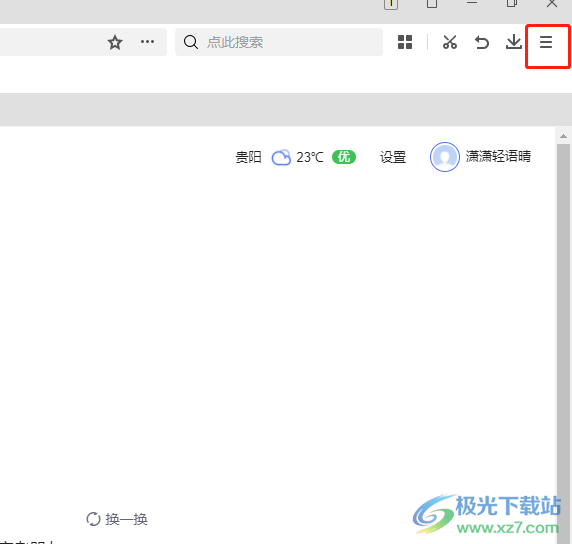
2.将会弹出下拉菜单,用户选择其中的设置选项,进入到设置窗口中
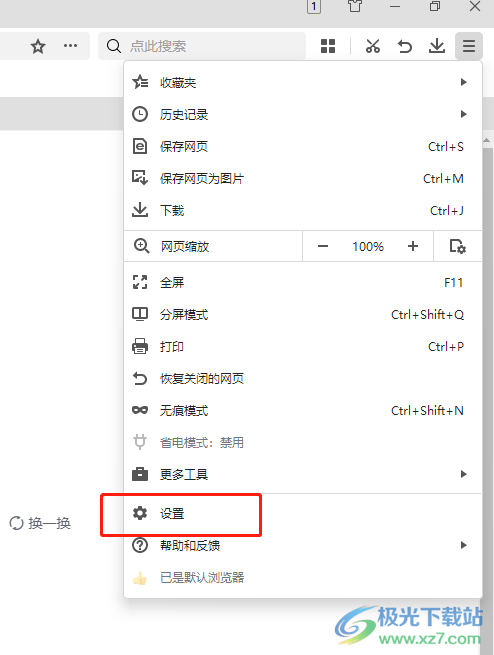
3.在打开的设置窗口中,用户将左侧的选项卡切换到界面设置选项卡上
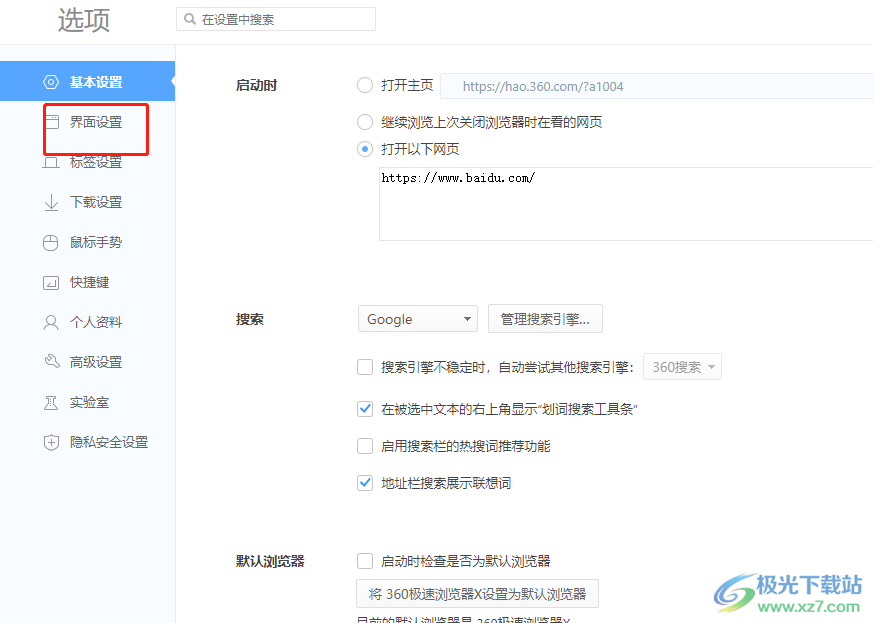
4.接着在页面右侧显示出来的选项中,用户找到显示收藏栏选项并取消勾选即可
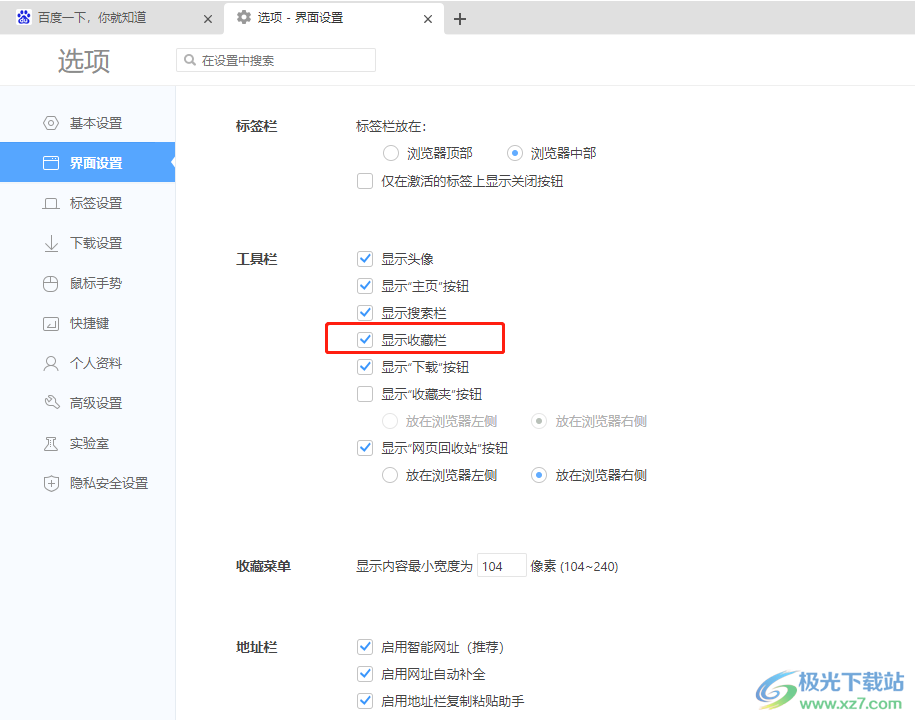
5.或者用户直接在键盘上按下ctrl+b快捷键即可隐藏收藏栏,如图所示,用户可以看到页面上方的收藏栏已经消失不见了

作为一款热门的浏览软件,360极速浏览器为用户带来了许多的便利,并且深受用户的喜爱,当用户在使用的过程中想要将页面上方的收藏栏隐藏时,可以按下键盘上的ctrl+b将其隐藏,或是进入到设置页面中找到界面设置选项卡,并取消勾选显示收藏栏即可解决问题,所以感兴趣的用户可以来试试看。
相关推荐
相关下载
热门阅览
- 1百度网盘分享密码暴力破解方法,怎么破解百度网盘加密链接
- 2keyshot6破解安装步骤-keyshot6破解安装教程
- 3apktool手机版使用教程-apktool使用方法
- 4mac版steam怎么设置中文 steam mac版设置中文教程
- 5抖音推荐怎么设置页面?抖音推荐界面重新设置教程
- 6电脑怎么开启VT 如何开启VT的详细教程!
- 7掌上英雄联盟怎么注销账号?掌上英雄联盟怎么退出登录
- 8rar文件怎么打开?如何打开rar格式文件
- 9掌上wegame怎么查别人战绩?掌上wegame怎么看别人英雄联盟战绩
- 10qq邮箱格式怎么写?qq邮箱格式是什么样的以及注册英文邮箱的方法
- 11怎么安装会声会影x7?会声会影x7安装教程
- 12Word文档中轻松实现两行对齐?word文档两行文字怎么对齐?

网友评论